विज्ञापन
 हाल के ब्राउज़र अपग्रेड से कई लोग परेशान हैं। विशेष रूप से फ़ायरफ़ॉक्स जो कुछ मशीनों पर गंभीर मुद्दों का कारण बन रहा है, इसे बेकार कर देता है। हालांकि सॉफ्टवेयर को डाउनग्रेड करने के लिए यह एक अच्छा विचार नहीं है, कभी-कभी इसे पूरी तरह से छोड़ देना बेहतर होता है।
हाल के ब्राउज़र अपग्रेड से कई लोग परेशान हैं। विशेष रूप से फ़ायरफ़ॉक्स जो कुछ मशीनों पर गंभीर मुद्दों का कारण बन रहा है, इसे बेकार कर देता है। हालांकि सॉफ्टवेयर को डाउनग्रेड करने के लिए यह एक अच्छा विचार नहीं है, कभी-कभी इसे पूरी तरह से छोड़ देना बेहतर होता है।
इससे पहले कि आप अपने ब्राउज़र को अपग्रेड करने से आगे बढ़ें, आपको पता होना चाहिए कि यह एक सुरक्षा देयता है। पुराने सॉफ़्टवेयर संस्करणों को सीमित समर्थन और सुरक्षा अपडेट प्राप्त होते हैं, जिससे वे आपके द्वारा देखी जाने वाली वेबसाइटों से मैलवेयर के लिए असुरक्षित हो जाते हैं। कृपया अपने कंप्यूटर पर संभावित नुकसान को सीमित करने के लिए पर्याप्त सुरक्षा सावधानियों का उपयोग करना सुनिश्चित करें।
फ़ायरफ़ॉक्स
यदि फ़ायरफ़ॉक्स के नवीनतम संस्करण के साथ आपका मुख्य बीफ़ है कि आपके पसंदीदा ऐड-ऑन काम नहीं कर रहे हैं, तो डाउनग्रेड न करें! इसे प्रतीक्षा करें या किसी भी फ़ायरफ़ॉक्स संस्करण के साथ अपने ऐड-ऑन को संगत बनाएं सभी संस्करणों के साथ संगत फ़ायरफ़ॉक्स ऐड-ऑन कैसे करें अधिक पढ़ें . यदि, हालांकि, फ़ायरफ़ॉक्स एक स्नेहिल या फ्रीज़ बन गया है या आपके द्वारा अपग्रेड किए जाने के बाद से नियमित रूप से क्रैश हो जाता है, तो डाउनग्रेडिंग एक अलग ब्राउज़र पर स्विच करने के अलावा आपका एकमात्र विकल्प हो सकता है।
इससे पहले कि आप आगे बढ़ें, सुरक्षित होने के लिए अपने फ़ायरफ़ॉक्स प्रोफ़ाइल का बैकअप लें। ए मोज़िलाज़ाइन पर गाइड करें आपको दिखाता है कि अपने प्रोफ़ाइल फ़ोल्डर का पता कैसे लगाएं।
तुम करो नहीं फ़ायरफ़ॉक्स को डाउनग्रेड करने के लिए अनइंस्टॉल करना होगा। बस जोर से हिलाओ मोज़िला एफ़टीपी सर्वर अपने ब्राउज़र का उपयोग करके, फ़ायरफ़ॉक्स संस्करण पर नेविगेट करें जिसे आप डाउनग्रेड करना चाहते हैं, उदा। > फ़ायरफ़ॉक्स 4.0.1 > Win32 (विंडोज 32-बिट के लिए),> en-US (यूएस अंग्रेजी संस्करण के लिए),> डाउनलोड करें फ़ायरफ़ॉक्स सेटअप 4.0.1 exe फ़ाइल और इसे फ़ायरफ़ॉक्स 5 से फ़ायरफ़ॉक्स 4 में डाउनग्रेड करने के लिए चलाएं। डाउनग्रेड प्रक्रिया आपकी प्रोफ़ाइल को अछूता छोड़ देगी। आप यहाँ फ़ायरफ़ॉक्स 3.6.18 पा सकते हैं। [टूटा हुआ URL हटाया गया]
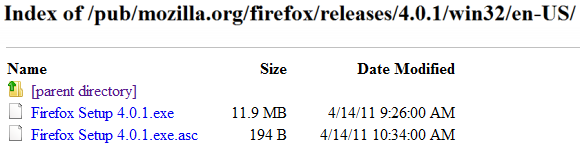
फ़ायरफ़ॉक्स 4 के साथ बने रहने और फ़ायरफ़ॉक्स 5 में स्वचालित रूप से अपग्रेड नहीं करने के लिए, आपको स्वचालित ब्राउज़र अपडेट को अक्षम करना होगा। > पर जाएं फ़ायरफ़ॉक्स (उपकरण) > विकल्प > उन्नत > अपडेट करें टैब और या तो अनचेक करें> फ़ायरफ़ॉक्स या के तहत> जब फ़ायरफ़ॉक्स के अपडेट मिलते हैं: का चयन करें> मुझसे पूछें कि मैं क्या करना चाहता हूं.

इंटरनेट एक्सप्लोरर 9 से 8
इंटरनेट एक्सप्लोरर को पिछले संस्करण में अपग्रेड करने के बजाय, मैं आपको दूसरे ब्राउज़र में अपग्रेड करने की सलाह दूंगा। यदि आप इसके साथ जुड़े हुए हैं, हालांकि, मैं आपको दिखाऊंगा कि यह कैसे करना है। यदि आप Internet Explorer 8 से 7 को डाउनग्रेड करना चाहते हैं, तो कृपया इसे देखें Microsoft समर्थन आलेख.
जारी रखने से पहले, मैं आपको एक सिस्टम पुनर्स्थापना बिंदु बनाने की सलाह देता हूं। कृपया इस लेख को देखें: XP, Vista और 7 में विंडोज रिस्टोर का उपयोग करके अपने पीसी को कैसे ठीक करें XP, Vista और 7 में विंडोज रिस्टोर का उपयोग करके अपने पीसी को कैसे ठीक करें अधिक पढ़ें यह डाउनग्रेड के दौरान कभी-कभी गलत होने पर बैकअप के रूप में काम करेगा। आप भी इसका इस्तेमाल कर सकते हैं इंटरनेट एक्सप्लोरर बैकअप उपकरण। एक बार जब आप पुनर्स्थापना बिंदु बना लेते हैं या अपनी IE प्रोफ़ाइल का समर्थन कर लेते हैं, तो आप आगे बढ़ सकते हैं।
> पर जाएं शुरू > कंट्रोल पैनल और के तहत> कार्यक्रम का चयन करें> प्रोग्राम को अनइंस्टाल करें.
बाईं ओर> पर स्विच करें> स्थापित अद्यतन का अवलोकन करें.

दाईं ओर की सूची में> खोजें विंडोज इंटरनेट एक्सप्लोरर 9, इसे हाइलाइट करें और> पर क्लिक करें स्थापना रद्द करें. ध्यान दें कि यह सभी इंटरनेट एक्सप्लोरर को स्थापित नहीं करेगा। यह केवल IE9 में अपग्रेड की स्थापना रद्द करेगा और इसलिए आपको IE8 में डाउनग्रेड करेगा।

एक बार अनइंस्टॉल करने की प्रक्रिया आपके कंप्यूटर को पुनः आरंभ कर चुकी है और आपके पास इंटरनेट एक्सप्लोरर 8 वापस होना चाहिए।
ध्यान दें कि Windows आपको Windows अपडेट के माध्यम से फिर से Internet Explorer 9 में अपग्रेड करने का प्रयास करेगा। ऐसा होने से रोकने के लिए,> पर जाएं शुरू और टाइप करें> विंडोज सुधार खोज क्षेत्र में। के तहत परिणामों से> कार्यक्रम का चयन करें> विंडोज सुधार. खुलने वाली संबंधित विंडो में,> पर स्विच करें परिवर्तन स्थान बाएं हाथ की ओर। के तहत> अनुशंसित अपडेट अनचेक करें> मुझे अनुशंसित अपडेट दें उसी तरह जैसे मुझे महत्वपूर्ण अपडेट मिलते हैंया के तहत> महत्वपूर्ण अपडेट का चयन करें> अपडेट डाउनलोड करें लेकिन मुझे यह चुनने दें कि क्या उन्हें इंस्टॉल करना है.
क्रोम
यदि आप Chrome को डाउनग्रेड करने का कोई रास्ता ढूंढ रहे हैं, तो मुझे आपको निराश करना होगा। विभिन्न डेवलपर चैनलों के बीच स्विच करने के अलावा, मुझे Chrome के पिछले स्थिर संस्करण में डाउनग्रेड करने के तरीके के बारे में पता नहीं है।
तो आपके ब्राउज़र को डाउनग्रेड करने का आपका क्या कारण है? आप किस ब्राउज़र को डाउनग्रेड करने का प्रयास कर रहे हैं और आप किस संस्करण में वापस जाना चाहते हैं? कृपया अपने अनुभव और कारण हमारे साथ साझा करें!
छवि क्रेडिट: बेंजामिन हास
टीना पिछले एक दशक से उपभोक्ता तकनीक के बारे में लिख रही हैं। वह प्राकृतिक विज्ञान में डॉक्टरेट, जर्मनी से डिप्लोमेट और स्वीडन से एमएससी करती है। उसकी विश्लेषणात्मक पृष्ठभूमि ने उसे मेकओसेफ़ में एक प्रौद्योगिकी पत्रकार के रूप में उत्कृष्टता प्रदान करने में मदद की है, जहां वह अब कीवर्ड अनुसंधान और संचालन का प्रबंधन कर रही है।
